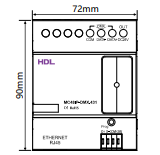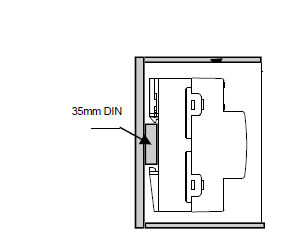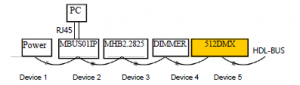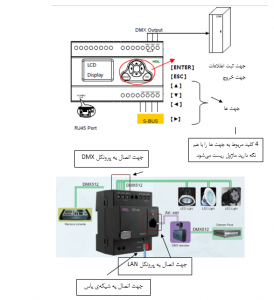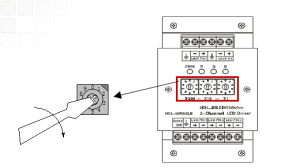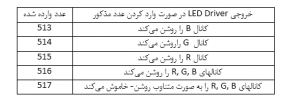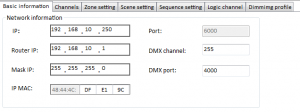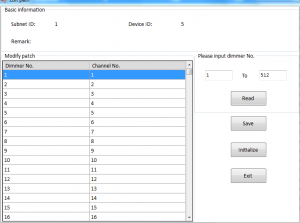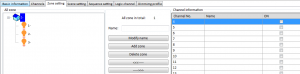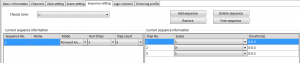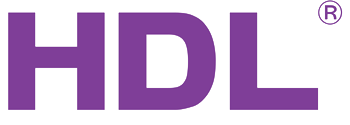ماژول DMX
کنترل کننده نمایش Show Controller با اسم تجاری SB-DN-512DMX ماژولی با عملکرد بالا است که سایر ماژولهای شبکه همانند کلیدهای کنترلی می توانند با آن ارتباط برقرار کنند.
انواع کنترلر های DMX
> کنترلر با قابلیت پشتیبانی از 48 کانال خروجی SB-DN-48DMX
> کنترلر با قابلیت پشتیبانی از 240 کانال خروجی SB-DN-240DMX
> کنترلر با قابلیت پشتیبانی از 512 کانال خروجی SB-DN -512DMX
در ادامه به کنترل کننده ی نوع 1 خواهیم پرداخت.
فانکشن های قابل اجرا توسط ماژول کنترلی DMX
> قابلیت تبادل اطلاعات با شبکه های اینترنت و HDL_Bus
> حداکثر 48 ناحیه¬ی عملکردی مجزا را به همراه 99 سناریو را برای هر ناحیه می¬توان تعیین کرد.
> زمان اجرای هر سناریو از 0.1 ثانیه تا 60 دقیقه متغییر است.
> حداکثر 99 مورد sequence؛ که هر کدام می¬تواند شامل حداکثر 255 مورد سناریو باشد در مدت زمان متغییر 0.1 ثانیه تا 60 دقیقه می تواند تعیین شود.
> نحوی اجرای هر Sequence همانند موارد تعیین شده برای رله و دیمر است.
> ارتباط دیتای هوشمند؛ جهت کاهش بار دیتای منتقل شده در شبکه
> دارای ریست نرم افزاری؛ بدون نیاز به خاموش کردن ماژول
> تعیین کلمه عبور در موارد ضروری
ماژول در کانالهای خروجی دارای تاخیر حفاظتی است.
پروتکل DMX چیست؟
تکنولوژی استاندارد ارتباط دیتای DMX512 مربوط به آمریکایی ها در سال 1986 است. که در ابتدا برای کنترل دیمرها به کار می رفتند. این پروتکل به تدریج در سایر دستگاههای روشنایی همانند کنترل کننده های رنگ و تنظیم فضاهای نمایش رنگها به کار رفت. بعد از اعمال یک سری تغییرات و عیب یابی در سال 1990 ؛ نسخه¬ی جدید این پروتکل تحت عنوان DMX512/1990 منتشر شد. این نسخه استاندارد کلی برای تبادل دیتا بین دیمر و کنترل کننده را تعیین می کند. DMX مخفف Digital Multiplex است و عدد 512 به این معنی است که حداکثر می تواند 512 کانال ارسال سیگنال کنترل دیمر در یک زوج خط منتقل کند.
شرایط محیطی
شرایط محیطی مناسب جهت عملکرد بهتر ماژول:
• دمای کاری: 00C ~450C
• رطوبت نسبی کاری: 20%~90%
• دمای ذخیره سازی: -400C ~550C
• رطوبت نسبی ذخیره سازی: 10%~93%
پارامتر های عملکردی
• ولتاژ کاری : 12-30V DC
• توان باس: 200mA/24V DC
• نصب روی ریل
• دارای پورت اینترنت RJ45 با سرعت 10Mbps
• داری LCD با 6 دکمه و ابعاد 128*64
شکل زیر دید از جلو برای ماژول کنترلر DMX را مشاهده می کنی
شکل زیر دید از بغل را برای ماژول امنیتی نشان می¬دهد.
شکل زیر نحوی نصب ماژول را روی ریل نشان می¬دهد.
مواردی که هنگام نصب باید دقت شود
1- داخل محیط نصب دما باید زیر 35 درجه باشد. دمای بالا باعث افت عملکرد می شود.
2- ماژول نزدیک وسایل سرمایشی-گرمایشی نصب نشود. زیرا تغییرات دما روی عملکرد ماژول تاثیر می گذارد.
3- ماژول نزدیک خطوط الکترومغناطیسی نصب نشود. زیرا الکترومغناطیس روی عملکرد ماژول به شدت تاثیر می گذارد.
نحوه ی استفاده از این ماژول در شبکه ی باس به صورت زیر است. توجه داشته باشید که توپولوژی شبکه به صورت خطی است.
موارد امنیتی
1- قبل از شروع به کار دستورالعمل مربوط به سنسور را به دقت بخوانید.
2- سیستم تهویه ی موجود جهت دستیابی به عملکرد بالا چک شود.
3- محلی که ماژول نصب می شود باید عاری از هرگونه گرد وخاک باشد در ضمن باید ضد آب هم باشد.
4- با هیچ گونه ماده ی و یا گاز دیگری در ارتباط نباشد.
5- در هنگام خیس شدن باید ابتداً خشک شود.
6- در صورت بروز مشکل با نمایندگی تماس بگیرید.
پایه های ماژول کنترلی DMX
شماتیک پایه های ماژول کنترلر DMX را در زیر مشاهده می کنید.
نحوی سیم بندی پایه های مربوط به خروجی DMX
کنترلر DMX دارای 3 پایه ی خروجی جهت اتصال به شبکه ی DMX است که در این مورد ما از LED Driver ها 3 کاناله جهت کار با 3 کانال کنترلر DMX استفاده می¬کنیم. که شماتیک آن را در زیر مشاهده می کنید
ایه ها عبارتند از:
>> D+: این پایه میتقیماً با سیم آبی به پایه¬ی DMX IN + وصل خواهد شد.
>> D-: این پایه میتقیماً با سیم نارنجی به پایه¬ی DMX IN – وصل خواهد شد.
>> Com: این پایه میتقیماً با سیم سبز به پایه¬ی Com وصل خواهد شد.
توجه داشته باشید که در صورت اتصال کنترلر به LED Driver تنها از 3 کانال آن استفاده می شود. که ترتیب رنگ ها به نحوی اتصال رنگ ها به پایه ها که شکل بالا نشان داده شده است؛ برمی گردد.
نحوی تست LED Driver
روی ماژول LED Driver این امکان فراهم شده است؛ که بتوان خروجی های آن را چک کرد و از سالم بودن آن مطمئن شد. برای انجام این کار 3؛ شاسی متحرک که روی آن اعداد 0-9 نشان داده شده است روی ماژول تعبیه شده است اولین شاسی متحرک از سمت راست مربوط به رقم یکان عدد وارد شده، دومی مربوط به رقم دهگان عدد وارده و سومی مربوط به رقم صدگان عدد وارده است. برای مثال در صورتی که بخواهیم عدد 374 را وارد کنیم شاسی سمت راست را روی رقم 4 ؛ شاسی متحرک دوم روی رقم 7 و سومی روی رقم 3 تنظیم می کنیم.
مواردی را که می توان برای بررسی ماژول LED Driver استفاده کرد:
نابراین برای تست ماژول می توان از اعداد جدول فوق استفاده کرد و خروجی را با مقدار معلوم مقایسه نمایید و از روی خروجی ها می توان به سالم بودن ماژول پی برد.
مراحل برنامه نویسی ماژول کنترلر DMX
در برنامه نویسی این ماژول مراحل زیر انجام می شود.
1- بررسی اتصال شبکه ی باس به کامپیوتر.
2- جستجو و شناسایی ماژول و تنظیم آدرس ماژول.
برنامه نویسی کنترلر DMX
با کلیک بر روی ماژول مذکور در لیست ماژول هایی که توسط جستجو گر یافت شده اند، پنجره ای به صورت زیر باز می شود. که همانطور که ملاحظه می شود از 5 زبانه تشکیل شده است.
الف)Basic Information
در زبانه Basic Information اطلاعات کلی ماژول مذکور نمایش داده شده است.
قسمت MAC Address
این قسمت تغییر ناپذیر است و آدرس ماژول را که در لایه ای از پروتکل پیاده سازی شده را نشان می دهد، این آدرس در روال اجرای پروژه نقشی ندارد.
قسمت Network Parameter
از آنجاییکه بیان شد؛ ماژول مذکور واسط بین پروتکلهای DMX و S_Bus است و همچنین دارای پورت RJ 45 جهت اتصال به شبکه ی LAN است. به همین منظور جهت اتصال به شبکه ی محلی باید ماژول مذکور دارای IP باشد که در این قسمت تعیین شده است. علاوه بر این شماره کانال DMX نیز تعیین شده است.
ب)Channel
در این قسمت تنظیمات مربوط به هر کانال خروجی تخصیص داده شده به ناحیه¬ی خاص را ملاحظه می کنید.
آنچه در این قسمت باید تعریف کرد:
1- برای هر کانال می توان نشانه ی تعیین کرد.
2- نوع بار خروجی مربوط به هر کانال باید تعیین شود.
3- مقادیر ماکزیمم و مینیمم مقدار روشنایی خروجی باید تعیین شود.
توجه داشته باشید که معمولاً تعیین مقادیر ماکزیمم و مینیمم جهت پایین آوردن مصرف انرژی تعیین می شود ولی به صورت معمول مقدار Higher limit و Max level روی 100 درصد و مقدار Lower limit روی صفر تنظیم می شود.
در این تب گزینه ای وجود دارد به نام patch با انتخاب این گزینه تب زیر باز می شود
دقت داشته باشید که تنظیمات این صفحه به صورت بالا بای باشد اگر تمامی اعداد 255باشد باید گزینه intialize را انتخاب نمایید
ت)Zone setting
در این زبانه تمامی کانال های موجود را در ناحیه های تعریف شده تقسیم می کنیم.
برای تعیین ناحیه موارد زیر را دنبال کنید.
روی گزینه Addzone کلیک می کنیم و کانال های مورد نظر را در ن اضافه می کنیم
ج)Scene setting
در این زبانه می توان سناریو تعیین کرد؛ به نحوی که این سناریو ها را در مواقع نیاز در ماژولهای دیگر فراخوانی کرد. سناریو ها اصلاحاً به انجام چندین عمل روی کانالهای مختلف گفته می شود. مثلاً کانال شماره 1 تا 50 درصد دیم شود همزمان کانال 2 کاملاً روشن شود و یا مثلاً 2 دقیقه بعد از روشن شدن کانال 2؛ کانال مذکور خاموش شودو …
برای برنامه نویسی این قسمت روی تب مذکور کلیک نمایید پنجره ی همانند زیر باز می شود.
برای تنظیمات این قسمت مراحل زیر را دنبال کنید.
> در قسمت 1 تعداد سناریوهای درخواستی را وارد می کنیم و روی گزینه Confirm کلیک می نماییم.
> زمان اجرای هر سناریو همراه با نشانه ی مربوطه در ستون 3 و 2 مربوط به قسمت 2 تعیین شود
> در هر کدام از سناریو ها؛ کانال های مربوطه به همراه میزان روشنایی آنها در قسمت 3 تعیین می شود.
> موارد انجام شده در انتها ذخیره شود.
برای تنظیمات سناریو روی قسمت “تنظیمات مربوط به سناریو” کلیک کنید پنجره ی زیر باز می شود که در آن نشانه ی هر سناریو همراه با زمان اجرای آن تعیین می شود در سمت راست صفحه نیز کانالهای مربوط به هر سناریو و میزان روشنایی هر کانال تعیین می شود.
ه)Sequence
در این قسمت تعدادی از سناریو ها به صورت زمانبندی جهت اجرا تعیین می شوند.
برای انجام تنظیمات این قسمت ابتدا تعداد Sequence ها را باید تعیین کرد. سپس برای هرSequence مد عملکردی تعیین می کنیم. مد هایی را که می توان تعیین کرد عبارتند از:
Forward Mode : ترتیب اجرای سناریو ها از اولین سناریو تا آخرین مورد است.
Random Mode : ترتیب اجرای سناریو ها به صورت رندوم خواهد بود.
Invalid Mode : باعث غیر فعال شدن Sequence خواهد شد.
Backward Mode : ترتیب اجرای سناریو ها از آخرین سناریو به اولین مورد است.
Forward and backward Mode : ترتیب اجرای سناریو ها از اولین سناریو به آخرین مورد خواهد بود و در ادامه برعکس حالت اول یعنی از آخرین سناریو به اولین سناریو اجرا می شود.
برای تنظیم این موارد روی گزینه تنظیم sequence در شکل بالا کلیک کنید؛ پنجره ی همانند زیر باز خواهد شد. که در آن می توان تنظیمات لازم را به صورت زیر انجام دهید.
بعد از تعیین مد هر Sequence در پنجره ی بالا باید تعداد دفعات اجرای Sequence نیز تعیین شود. که این مورد را در شل بالا ملاحظه می کنید. در صورت انتخاب Unlimited این Sequence به تعداد نامحدود تکرار می شود.
در قسمت Step totality تعداد سناریو های مربوط به هر Sequence تعیین می¬شود.
در شکل بالا با کلیک روی مورد Step می توان سناریوهایی را که قرار است در هر Sequence اجرا شوند به همراه مدت زمان اجرای هر سناریو را تعیین کرد. با کلیک روی مورد فوق صفحه ی زیر باز می شود. که در صفحه ی باز شده در ستون دوم شماره ی سناریوهایی که قرار است اجرا شوند طبق شماره گذلری تب Scene تعیین می کنیم سپس در ستوم سوم مدت زمان اجرای سناریوی نوشته شده در ستون دوم ردیف مذکور را تعیین می کنیم.